Manapság a DVD-k már nem annyira népszerűek. Egyes felhasználók kompatibilitási problémák miatt is nehezen tudják lejátszani a DVD-ket. Tehát, ha DVD-ről szeretné megtekinteni a tartalmat, jobb, ha konvertálja más formátumba, amelyet szinte minden platform támogat. Nos, az egyik szabványos videotömörítés a magas szintű digitális videóhoz a H.264. Az ilyen típusú videotömörítési kód MP4 tárolóformátumban található. Ezzel a formátummal hatékonyan nézhet meg egy videót anélkül, hogy aggódnia kellene a kompatibilitása miatt. Ha igen, szeretné átkódolni DVD-jét H.264-be a jobb videólejátszás érdekében? Ebben az esetben oka van rá, hogy ebben a tartalomban legyen. Olvassa el itt, mivel a 3 módot kínáljuk konvertálja a DVD-ket H.264 formátumba hatékonyan.
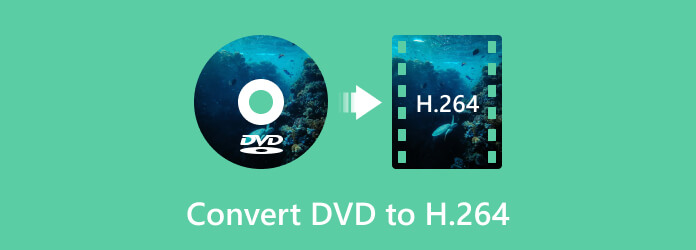
1 rész. Miért kell a DVD-t H.264-re konvertálni?
Számos oka van annak, hogy miért kell a DVD-ket H.264-re konvertálni. Tehát, hogy megismerjen néhányat, javasoljuk, hogy olvassa el az alábbi információkat. Ezzel képet kaphat arról, miért fontos manapság a DVD-ket H.264-re konvertálni.
Megnövelt kompatibilitás
Mint tudjuk, a DVD-k manapság egyre népszerűtlenebbek. Ezenkívül szinte az összes eszköz már nem támogatja a DVD-ket. A DVD-lejátszás leghatékonyabb módja egy DVD-lejátszó vásárlása. A lejátszó vásárlása azonban költséges. Ezzel a legjobb módszer a DVD konvertálása H.264-re. Így bármilyen platformon lejátszhatod a videókat, amiket szeretsz.
Csökkentse a fájl méretét
A H.264 kiváló tömörítési hatékonyságot biztosít a DVD-hez képest. Ez azt jelenti, hogy csökkentheti a tartalom fájlméretét az eredeti minőség megőrzése mellett. Ezenkívül a konvertálás segíthet tárhely megtakarításában és a videofájl egyszerű megosztásában.
Megőrzési célok
Átalakítania kell a DVD-ket is, mivel azok egy nap megromolhatnak a por, karcolás és fizikai sérülés miatt. Tehát, ha meg akarja őrizni a tartalmat, a legjobb módja annak konvertálása és digitalizálása. Ezenkívül a H.264 általános formátum. Lehetséges kompatibilis platformokat találni a DVD-kkel összehasonlítva.
| Program | Ingyenes DVD Ripper | DVD Ripper | kézifék |
| Alapjellemző |
DVD-ket másolni/konvertálni különféle digitális formátumokba Szerkesztés Videó Konvertálás Audio |
A DVD konvertálása különböző digitális formátumokba | DVD-k és egyéb médiafájlok konvertálása |
| Támogatott formátumok |
MP4, MOV, AVI, MKV, FLV, WMV és még sok más. MP3, AAC, AC3, FLAC, WAV DVD. DVD-5, DVD-9 |
MP4, AVI, MKV, FLV, MOV, WMV és még sok más. MP3, FLAC, WAV, AAC, AC3 DVD, HD-DVD, DVD-ROM és még sok más. |
MP4, MKV, WebM DVD |
| Rippelési sebesség | Gyors | 30× gyorsabb | Gyors |
| Emelvény | Windows | Windows, Mac | Windows |
| Szerkesztési funkció |
Videó vágása Vízjel hozzáadása A hatás beállítása |
Változtassa meg a hatást szűrő hozzáadása Videó vágása Film elforgatása Vízjel hozzáadása |
szűrő hozzáadása |
2 rész. A DVD konvertálása H.264-re az ingyenes DVD-ripper segítségével
A legjobb használható DVD-H.264 konverter a Blu-ray Master Ingyenes DVD Ripper. Ezzel az offline programmal néhány másodperc alatt hatékonyan alakíthatja át DVD-jét H.264 formátumba. Ettől eltekintve az átalakítási folyamat egyszerű. Mi több, különféle DVD-típusokat támogat, mint például a DVD-5, DVD-ROM, DVD-9 stb. Sőt, a H.264 mellett a szoftver különféle fájlformátumokat is támogat. Tartalmaz MP4, VOB, MKV, FLV, WMV és még sok mást. Még a DVD-lemezt is képes hangfájlba másolni, például MP3, FLAC, AAC, AC3, AIFF stb. Tehát, ha a DVD-t H.264 formátumba szeretné bemásolni, kövesse az alábbi egyszerű eljárást.
Lépés 1.Először töltse le a Free DVD Ripper programot Windows számítógépére. A program egyszerű eléréséhez nyomja meg az Ingyenes letöltés gombot. Ezután lépjen a telepítési eljárásra, és indítsa el a fő felület megtekintéséhez.
ingyenes letöltés
Windows esetén
Biztonságos letöltés
Lépés 2.Ezt követően a felső felületen kattintson a Lemez betöltése gombra a számítógép fájlmappájának megjelenítéséhez. Böngésszen a DVD-n, és nyissa meg a program felületén.
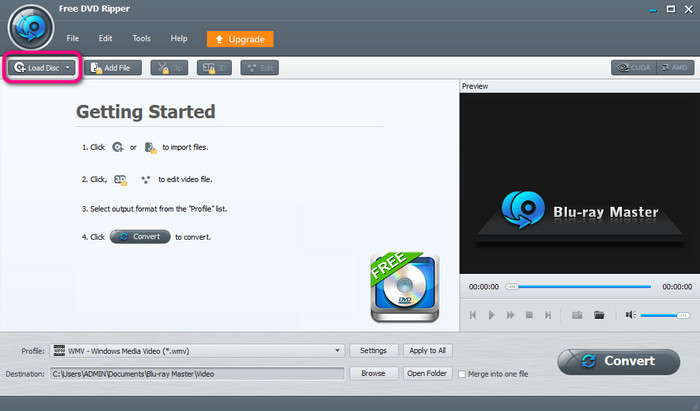
Megjegyzés: A program használata előtt győződjön meg arról, hogy a DVD már csatlakoztatva van vagy be van helyezve a számítógépbe.
Lépés 3.Miután hozzáadta a DVD-t, lépjen tovább a Profil szakaszra az alsó felületről. Ezután lépjen az Általános videó lehetőségre, és válassza ki a H.264-et tartalmazó formátumot, például az MP4 formátumot.
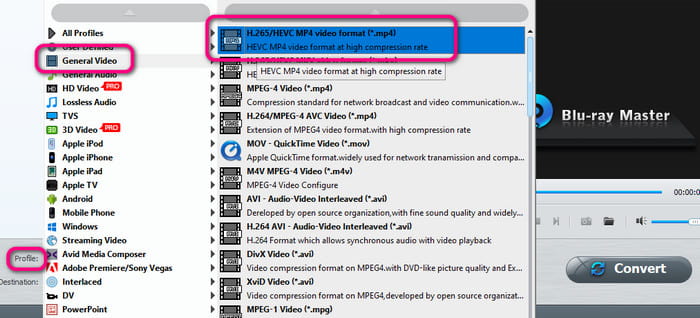
Lépés 4.Az utolsó és utolsó eljáráshoz navigáljon a felület bal sarkába, és kattintson a Konvertálás gombra. Várjon néhány percet az átalakítási folyamat befejezéséhez. Ha elkészült, máris megkaphatja a fájlját, amely szinte minden platformmal kompatibilis.
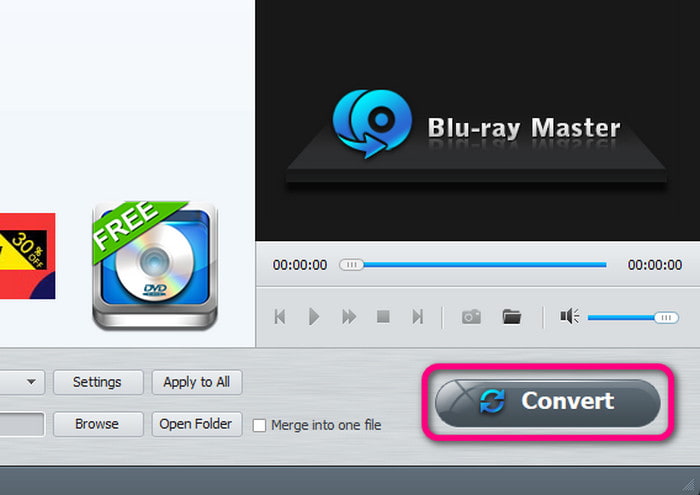
3 rész. DVD másolása H.264 formátumba a DVD Ripper segítségével
Egy másik sokoldalú DVD-H.264 konverter az AnyMP4 DVD Ripper. A program könnyen segítséget nyújthat a DVD-k konvertálásához. Amit ebben a szoftverben szeretni fog, az a könnyen érthető eljárás a DVD-k H.264-re való átkódolására. Csak be kell töltenie a lemezt, és elkezdheti a folyamatot. Ezen kívül a programnak van egy gyors rippelési folyamata. Ezzel nem kell több időt eltöltenie egy fájl bemásolásához. Ráadásul a DVD átalakító nem befolyásolja a minőséget. A DVD-t H.264-re kódolva is simán le tudja játszani a videót. Sőt, a program különböző digitális formátumokat is támogat, például MP4, MOV, AVI, FLV, WMV stb. Tehát a DVD szoftverrel történő digitalizálása jobb eredményt adhat. Végül több dolgot is megtehet a fizetős verzió használatakor. Sokkal gyorsabb bemásolási sebességet, kötegelt bemásolást, 3D-s konvertálást, videó- és hangbeállításokat és még sok mást kínál. Tekintse meg az alábbi egyszerű utasításokat, hogy megtanulja, hogyan konvertálhat DVD-ket H.264-re a legjobb minőségben.
Lépés 1.Töltse le és telepítse DVD Ripper Mac és Windows számítógépén. Ezután futtassa a fő eljárás megkezdéséhez.
Lépés 2.Kattintson a Lemez betöltése vagy a Plusz jelre a DVD-fájl számítógépről való hozzáadásához. A szoftver használata előtt győződjön meg arról, hogy a lemez már be van helyezve a számítógépbe.
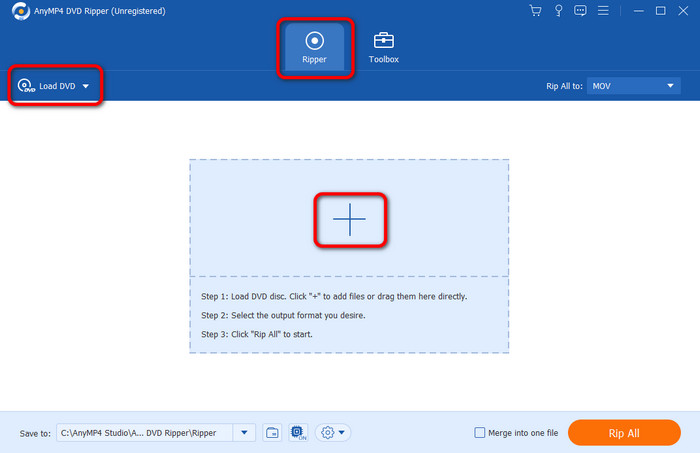
Lépés 3.Ezután lépjen az Összes bemásolása ide opcióra, hogy megtekinthesse a különböző formátumok közül választhat. Kiválaszthatja a H.264 beágyazott formátumot.
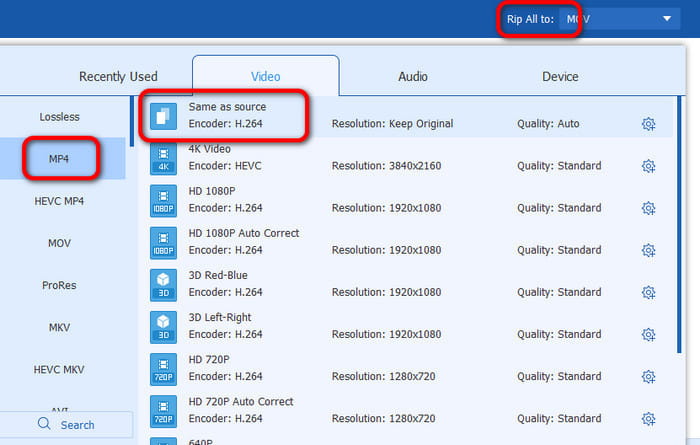
Lépés 4.Az utolsó folyamat megkezdéséhez kattintson az Összes bemásolása gombra. Ezután a folyamat után már lejátszhatja a tartalmat a számítógépén.
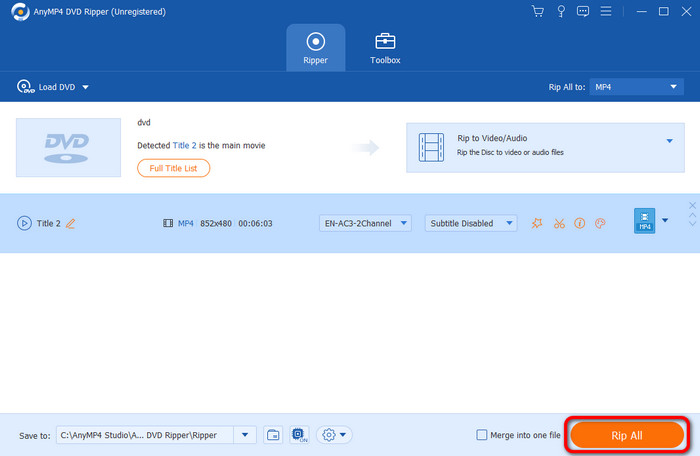
4 rész. A kézifékkel fordítsa a DVD-t H.264-re
<p></p> kézifék egy másik lehetőség a DVD H.264 formátumba konvertálására. A DVD-ket támogató programok közé tartozik, így kényelmes fájlkonvertáló. Ehhez hozzá kell adnia a DVD-t, vagy húznia kell a mappájából. Ezután válassza ki az MP4 formátumot, mivel az H.264 kódolású. Egy dolog, amit szeretünk itt, az az, hogy a DVD-ket más formátumokba is átállíthatja, például MKV és WebM. Csodálkozunk, mert kiváló teljesítményt nyújt a DVD átkódolásakor H.264-re. Egy másik jó dolog itt, hogy a program gyors rippeljárással rendelkezik. Ezzel nem kell tovább várnia, hogy elérje a kívánt, végső eredményt. Támogatja a különféle DVD-típusokat is a konvertáláshoz, mint például a DVD, HD-DVD, DVD-5 stb. Ezenkívül képes beállítani a szűrőket a videón. Néhány szűrő detelecine, zajtalanítás, deinterlace, élesítés stb. A szoftverben való navigálás azonban kihívást jelent. A felület megtekintésekor zavaró elrendezésekkel találkozhat. Ezenkívül nem tudja kezelni a fejlett titkosítású DVD-ket, például a több lejátszási listát és címet tartalmazó DVD-ket. Ezért csak szakemberek működtethetik a programot. Ha azonban szeretné megtanulni, hogyan konvertálhat ingyenesen DVD-ket H.264 formátumba, tekintse meg az alábbi lépéseket.
Lépés 1.A telepítési eljárás után indítsa el a kézifék szoftvert. Ezután kattintson a Fájl gombra a DVD-fájl beillesztéséhez a fájlmappából.
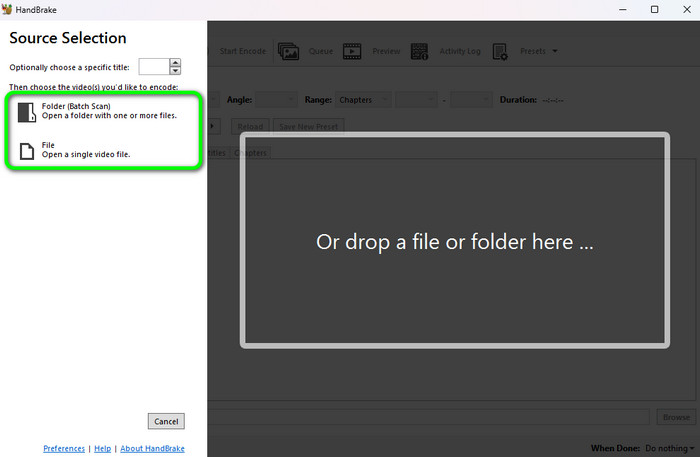
Lépés 2.Lépjen az Összegzés részre, és válassza ki az MP4 fájlt a formátumbeállítások közül. Ezután lépjen a Videó szakaszba, és válassza ki a H.264-et a Video Encoder opcióból.
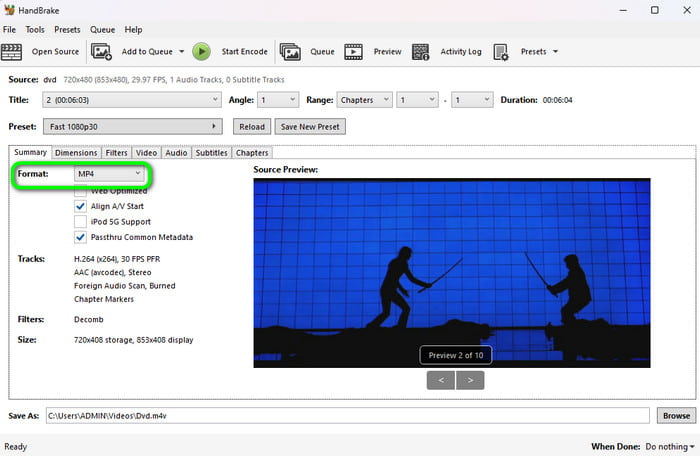
Lépés 3.Az átalakítási folyamat elindításához lépjen a felső felületre, és nyomja meg a Kódolás indítása gombot. Ha a folyamat befejeződött, máris megkaphatja az eredményt.
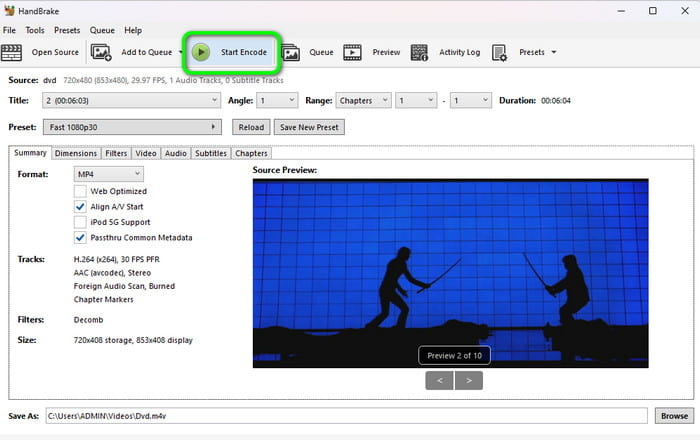
5 rész. GYIK a DVD H.264 formátumba konvertálásával kapcsolatban
-
Legális-e DVD-ket digitálissá alakítani?
A törvény értelmében a DVD-k digitális formátumba átalakítása illegális. De ha személyes használatra kívánja konvertálni a DVD-ket, megteheti. Mint mindannyian tudjuk, a DVD-k egyre népszerűtlenebbek, és más platformok nem támogatják a hatékony videólejátszást.
-
Mi az a H.264 videofájl?
A H.264 AVC vagy Advanced Video Coding néven ismert. Jobb minőségű videót tud kódolni, miközben alacsonyabb bitrátát tart fenn, mint a régebbi tömörítési szabványok.
-
A H264 ugyanaz, mint az MP4?
A H.264 videó tömörítési kód, míg az MP4 egy videotároló formátum. Ez azt jelenti, hogy a H.264 videótároló formátumot igényel a kódolt videó tárolásához. Ezzel nem egyformák, de szükségük van egymásra a jobb lejátszás érdekében.
Csomagolta
Nak nek konvertálja a DVD-t H.264-re, szüksége lesz erre az útmutatóra, hogy megtanítson mindent, amire szüksége van. Továbbá, ha jobban szeretné konvertálni a fájlokat egy ingyenes konverter segítségével, problémamentes módszerrel, használja Ingyenes DVD Ripper. A program hatékonyan és hatékonyan tudja alakítani a DVD-t H.264-re.
Továbbiak a Blu-ray Mastertől
- Az 5 legjobb külső CD/DVD-meghajtó Windows 11/Mac rendszerhez
- DVD-k átvitele az iTunes-ba a legjobb ingyenes módszerrel
- A 3 legjobb módszer a DVD ingyenes WMV-vé konvertálására asztali számítógépen
- A legjobb módszer a DVD-k QuickTime MOV-fájllá konvertálására Windows és Mac rendszeren
- Alakítsa át Blu-ray-ját H.264-re 2 egyszerű módon [100%-ban működik]
- 5 legjobb H.264-játékos, akit nem engedhet meg magának, hogy kihagyja


